Quest Modding
Voorwoord
- Deze gids is van toepassing voor zowel Quest 1 als Quest 2.
- Niemand is tot nu toe gebanned voor het modden van het spel.
DISCLAIMER
Door mods te gebruiken, begrijp je dat:
- Je ervaart mogelijk problemen die niet voorkomen in de onaangepaste versie van het spel. 99,9% van de bugs, crashes en lag zijn te wijten aan mods.
- Mods worden vrijwel altijd onbruikbaar bij game updates en dat is normaal - wees geduldig en blijf respectvol wanneer dit gebeurt, want de modders zijn vrijwilligers met andere dingen in hun leven naast het maken van mods.
- Beat Games probeert niet met opzet ervoor te zorgen dat mods niet meer werken. Ze willen enkel aan hun eigen code werken en soms maakt dit mods onbruikbaar, maar dit betekent dus niet dat ze expres mods in de weg zitten.
Val de ontwikkelaars niet aan voor problemen gerelateerd aan het gebruik van mods, en vice versa - de modders en spel ontwikkelaars zijn twee aparte groepen. Wees gewoon geen eikel.
Ik heb een video tutorial bekeken op YouTube, maar ik liep vast / het werkte niet. Waarom?
Wij van de BSMG raden het sterk af om video tutorials te gebruiken voor het modden. Vaak vinden we dat de inhoud is verouderd, of dat ze incompleet zijn, of dat ze foute of gewoon incorrecte informatie bevatten.
In plaats daarvan is het beter de geschreven gidsen te volgen die hier op de wiki beschikbaar zijn, of om hulp te vragen in de BSMG Discord.
Installatie
Op dit moment is het installeren van BMBF met SideQuest op een PC de enige aanbevolen manier om custom levels en mods te installeren.
Als je geen toegang hebt tot een PC, kan je ook een Android telefoon gebruiken.
Waarschuwing
Het installeren van BMBF en het modden van je spel zal de officiële multiplayer, en het bekijken en uploaden van scores op de officiële scoreborden van het spel uitschakelen. Als je modded multiplayer wil spelen, dan heb je de Beat Together mod nodig. Deze mod maakt het mogelijk om multiplayer samen te kunnen spelen ongeacht het platform, dus zowel met spelers die gebruik maken van Quest of PC, en het zorgt ervoor dat custom levels kunnen worden gespeeld op voorwaarde dat iedereen het liedje al gedownload heeft. De mod kan worden gevonden in de Beat Saber Modding Group in het #quest-mods kanaal of op de Questboard website.
Je hebt de ScoreSaber mod nodig als je scoreborden voor custom levels wil hebben en Performance Points (PP) van gerangschikte nummers wil kunnen verdienen. Deze link zal je naar de ScoreSaber pagina brengen om het in te stellen. ScoreSaber vervangt de de officiële scoreborden van het spel niet, het voegt alleen scoreborden voor custom levels toe.
Opmerking: Controleer het updates kanaal in de ScoreSaber discord om te zien of de mod beschikbaar is voor de huidige versie van het spel.
Het installeren van BMBF met SideQuest
Download en stel SideQuest in als je dat nog niet gedaan hebt.
Open SideQuest en verbind je Quest met je PC.
Hint
Als je eerder een Beat Saber hebt gemod of scores hebt waarvan je een back-up wilt maken, maak dan eerst een back-up van je gegevens!
Als je al het spel hebt gemod, dan moet je het ook verwijderen door op de UNINSTALL APP knop te drukken. Na het modden kan je jouw gegevens weer herstellen vanuit hetzelfde menu.
Klik op de Install APK from folder knop, wat hieronder word aangeduid, en zoek de nieuwste BMBF apk die je hebt gedownload en klik er op, of sleep simpelweg de BMBF apk naar SideQuest. Beide methodes zullen BMBF op je Quest installeren.
Zodra het succesvol is geïnstalleerd, controleer dan zeker dat je de nieuwste versie van Beat Saber hebt geïnstalleerd en dat het niet is gemod.
Waarschuwing
Voordat je begint met modden, start Beat Saber een keer en speel en faal een level!
Het modden werkt momenteel niet als de experimentele multi-user functie in gebruik is. Je zal tijdelijk alle secundaire accounts moeten verwijderen voordat je het spel mod. Je kan ze later opnieuw toevoegen wanneer je je gewenste mods hebt geïnstalleerd.
Nadat je Beat Saber een keer hebt gestart, open je BMBF vanuit unknown sources zoals aangeduid op de afbeelding hieronder. 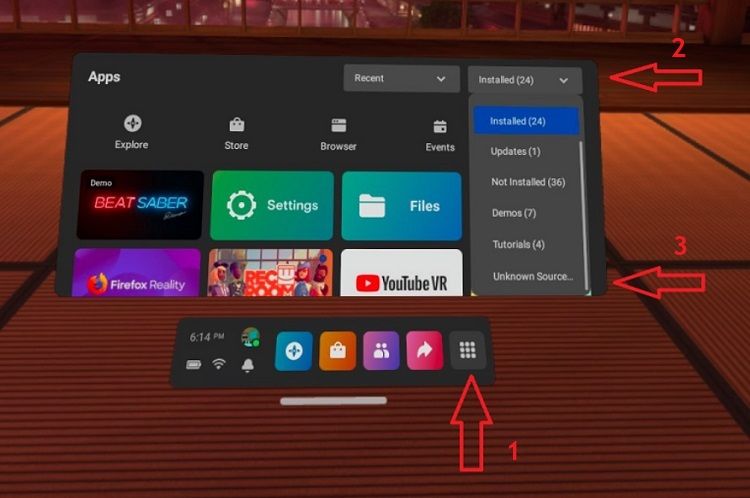
Eens geopend, volg je elke stap in BMBF zoals hierin wordt verteld om je spel te modden. Wanneer je klaar bent, zou je bsaber.com moeten zien in de BMBF app. Dit is de website waarvan je alle beschikbare custom levels kan downloaden. Je kan ook op het wereldbol icoontje in de rechterbovenhoek klikken en naar BeatSaver gaan om nummers te downloaden.
Als je op enig moment tijdens het installatieproces de Restore App pop-up krijgt te zien, klik dan op Close. Deze waarschuwing is meer gericht op illegale versies van het spel, dus als je alleen maar het spel mod, zullen er hoogstwaarschijnlijk geen consequenties zijn als je het negeert.
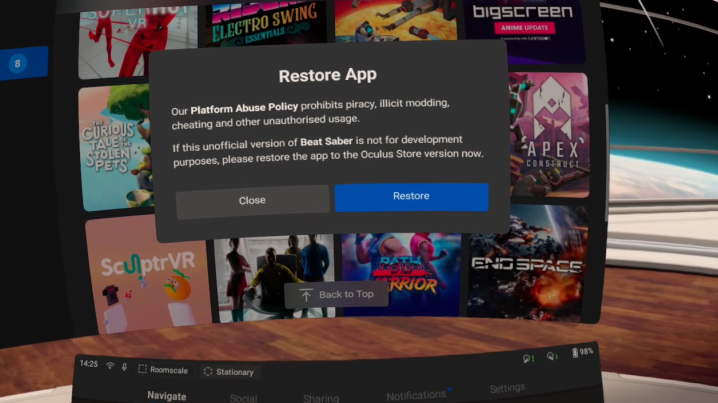
Ga verder naar de Core mods stap van het installatieproces.
Het installeren van BMBF met een Android telefoon
Dit is NIET de aanbevolen manier om BMBF te installeren en zou alleen moeten worden gebruikt als je geen toegang hebt tot een PC.
- Vereisten.
- Het instellen van je telefoon.
- Het installeren van BMBF met jouw telefoon.
- Het instellen van Beat Saber.
Vereisten
- Een Android telefoon of Android tablet (iPhones en iPads worden niet ondersteund).
- Een betaalde versie van Beat Saber in de Oculus Quest Store.
- Een kabel om jouw Quest aan te sluiten op jouw telefoon (als jouw telefoon oplaadt via USB C zou de oplaadkabel die samen met je Quest werd meegeleverd moeten werken).
Het instellen van je telefoon
- Download de Bugjaeger app vanaf de Google Play store.
- Download de nieuwste BMBF APK van bmbf.dev/stable.
- Volg deze gids om de ontwikkelaarsmodus op je Quest in te schakelen.
- Ontwikkelaarsmodus inschakelen op jouw telefoon.
- Ga naar jouw Android-instellingen.
- Scroll naar "Over de telefoon" en open het.
- Druk op "Software informatie".
- Druk op het "Build-number" veld totdat je de melding ontvangt dat zegt dat ontwikkelaarsmodus is ingeschakeld. Dit zou na ongeveer 7 keer klikken moeten gebeuren.
- USB-foutopsporing inschakelen op jouw telefoon.
- Ga terug naar instellingen.
- Druk op "Ontwikkelaarsopties".
- Activeer USB-foutopsporing.
Het installeren van BMBF met jouw telefoon
Waarschuwing
Voordat je begint met modden, start Beat Saber een keer en speel en faal een level!
Open Bugjaeger op jouw telefoon en verbindt jouw Quest. Je zou een USB-foutopsporingspop-up moeten krijgen in jouw Quest en op jouw telefoon. Selecteer 'allow' op beide apparaten, of als je het liever hebt, kan je ook op 'always allow' selecteren. Zodra Bugjaeger jouw Quest detecteert, installeer je de BMBF APK door het volgende te doen:
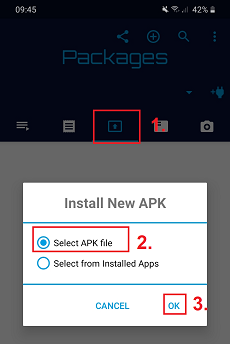
Nadat je op ok hebt gedrukt, geef dan toegang tot de bestanden en selecteer het gedownloade APK-bestand met de naam com.weloveoculus.BMBF.apk. Het apk-bestand zou nu geïnstalleerd moeten worden op jouw Quest.
Het instellen van Beat Saber
Na het installeren van BMBF op je Quest, kan je het terugvinden in je Quest bibliotheek onder 'unknown sources'.
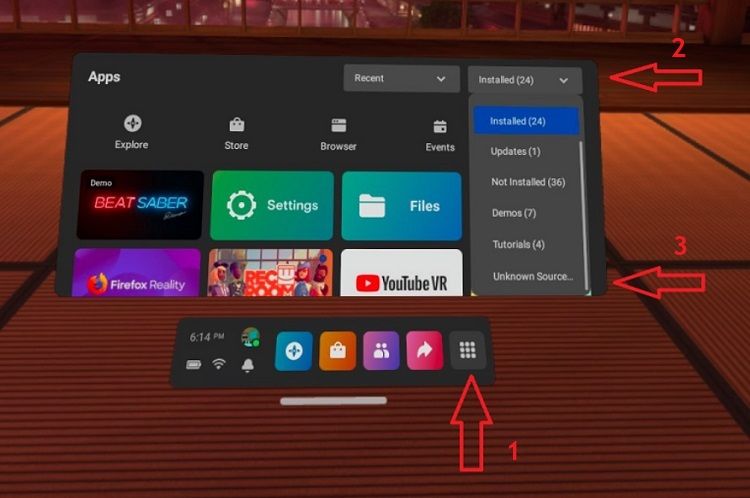
Open het en sta bestandstoegang toe als ernaar word gevraagd. Volg nu zorgvuldig de instructies op het scherm. Als je klaar bent zou je BeastSaber moeten zien in de BMBF app.
Als je op enig moment tijdens het installatieproces de Restore App pop-up krijgt te zien, klik dan op Close. Deze waarschuwing is meer gericht op illegale versies van het spel, dus als je alleen maar het spel mod, zullen er hoogstwaarschijnlijk geen consequenties zijn als je het negeert.
Nu kan je verder gaan naar de Core Mods stap van het installatieproces.
Gegevens beheren
Een back-up maken van je gegevens met SideQuest
Open SideQuest en verbind je Quest met je PC. Ga naar My Apps in de bovenste balk van het venster en zoek Beat Saber.
Navigeer naar sdcard/Android/data/com.beatgames.beatsaber/files met behulp van de SideQuest bestandsverkenner.
Sla de volgende bestanden: AvatarData.dat, PlayerData.dat en settings.cfg op in een map op jouw PC. Raak deze niet kwijt, omdat deze bestanden jouw scores en andere instellingen bevatten!
Het herstellen van je gegevens met SideQuest
Om je gegevens te herstellen, open je SideQuest en verbind je jouw Quest met jouw PC. Ga naar My Apps in de bovenste balk van het venster en zoek Beat Saber. Met behulp van de SideQuest bestandsverkenner selecteer je de 3 bestanden die je hebt opgeslagen met de Een back-up maken van je gegevens met SideQuest stappen, AvatarData.dat, spelerData.dat en settings.cfg, en plaats ze in de sdcard/Android/data/com.beatgames.beatsaber/files map.
Ga terug naar het menu en druk op de ronddraaiende pijlen naast jouw nieuwste back-up. Jouw scores en instellingen zouden nu moeten worden hersteld.
Het installeren van mods
Core mods
Voordat je extra mods gaat installeren, kijk dan eerst naar de rechterbovenhoek in de BMBF webinterface, je zou daar een rode knop moeten zien waarop Sync to Beat Saber staat. Klik hierop en wacht tot het synchroniseren klaar is. Ga vervolgens naar het mods tabblad in BMBF. Zorg ervoor dat je de 5 core mods hebt:
- Codegen.
- Goodbye Bug.
- PinkCore.
- QuestUI.
- Custom Types.
Waarschuwing
Alle andere mods zullen niet werken als deze core mods niet geïnstalleerd en ingeschakeld zijn.
Als één van de core mods niet kan worden inschakelt, verwijder dan de mod en klik op Sync to Beat Saber om deze opnieuw te downloaden. Controleer vervolgens opnieuw of het gedownload en ingeschakeld is. Als het nog steeds niet werkt, of mods lijken ingeschakeld te zijn maar werken niet in het spel, zie dan Core mods werken niet voor stappen om het probleem op te lossen.
Vanuit je Quest
Waarschuwing
Niet alle mods zijn beschikbaar op QuestBoard!
Als een mod hier niet op staat, moet je de Met behulp van jouw PC methode gebruiken.
Open BMBF in je Quest en ga naar het tabblad Browser, daar zie je een wereldbol icoon, vergelijkbaar met wat hieronder word getoond. Klik hierop en klik vervolgens op de QuestBoard knop.
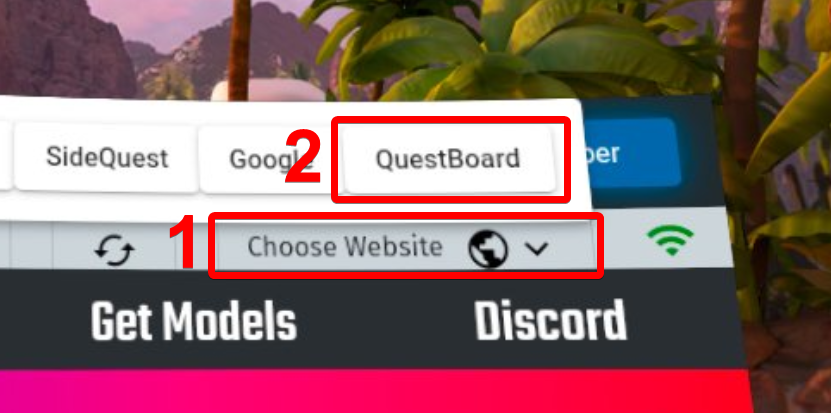
Je zou begroet moeten worden met de QuestBoard website zoals hieronder staat. Selecteer vervolgens het DOWNLOAD MODS tabblad.
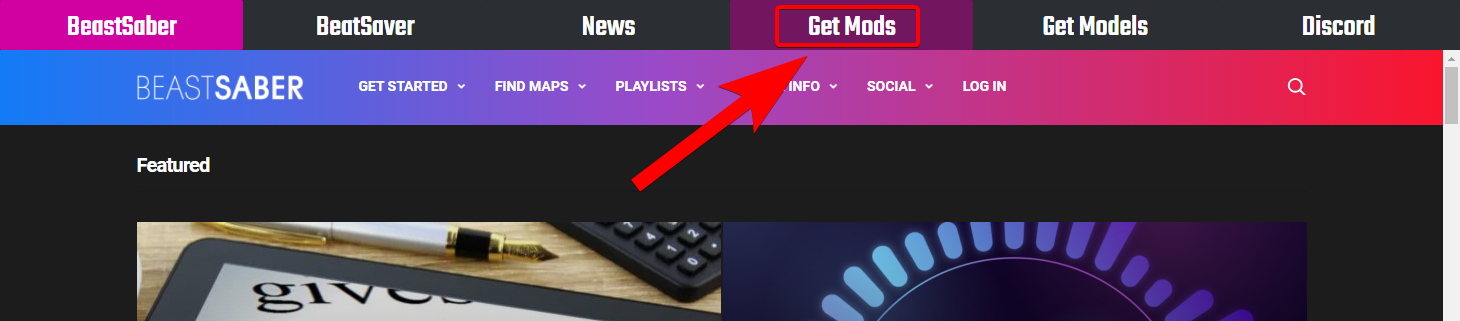
Scroll naar beneden met je thumbsticks. Je kan nu elke mod selecteren uit de onderstaande lijst en deze downloaden door op de downloadknop te drukken. Sommige downloads kunnen je doorverwijzen naar een website of GitHub pagina. Als dat het geval is, volg dan de instructies op het scherm of selecteer de nieuwste .zip in de Releases lijst.
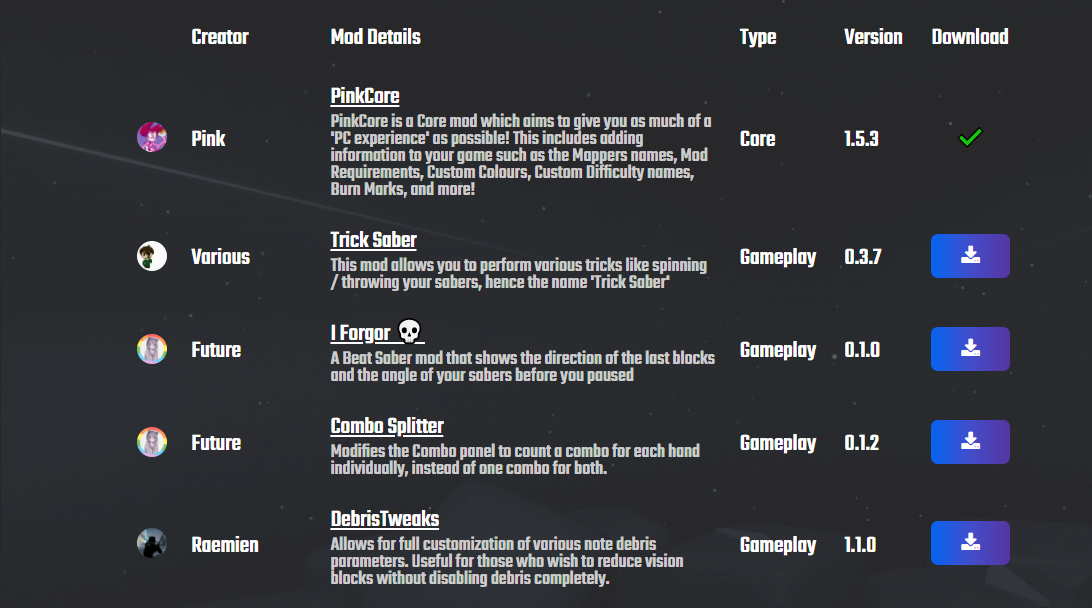
Met behulp van jouw PC
Je kan Quest mods vinden en downloaden in de BSMG Discord in het #quest-mods kanaal.
Waarschuwing
Zorg ervoor dat jouw Quest en PC op hetzelfde netwerk zijn en dat je "http" gebruikt en niet "https"!
Open BMBF in je Quest en ga naar het tabblad Tools, daar zie je een webadres en een versienummer vergelijkbaar met wat hieronder word getoond.
Open een browser op jouw PC, en typ het adres in de zoekbalk.
Je zou nu moeten worden begroet met het scherm hieronder.
Als dit niet werkt klik dan hier voor enkele stappen om problemen op te lossen.
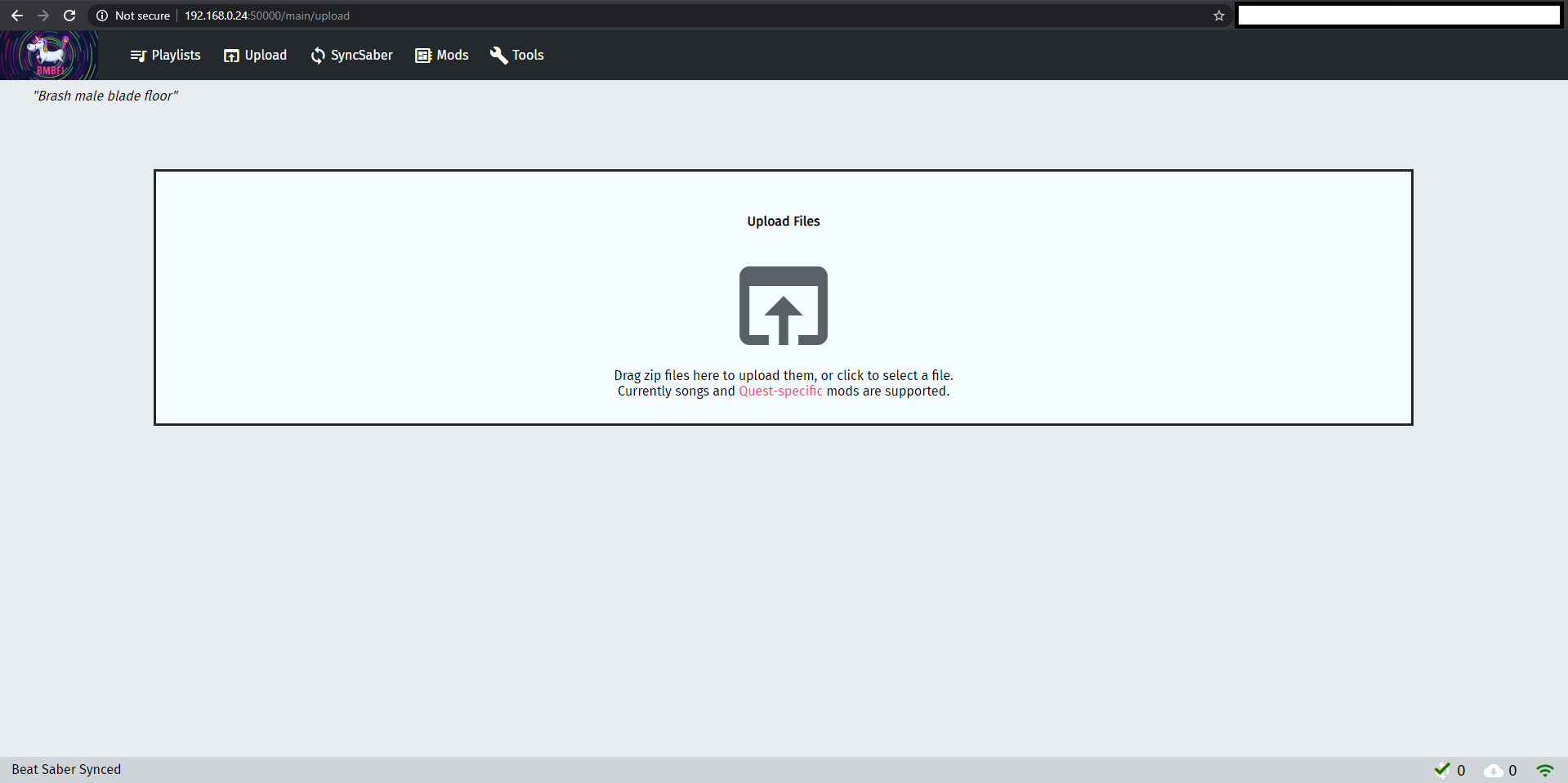
Sleep nu alle mods die gemaakt zijn voor de Quest naar het uploadvak en synchroniseer. Als een mod oorspronkelijk is gemaakt voor een oudere versie van het spel, zal deze niet automatisch worden ingeschakeld. Om een mod in te schakelen die gemaakt is voor een oudere versie van het spel, ga je naar het tabblad Mods en schakel het daar in.
Het installeren van nummers
Hint
De meeste levels in de "Top All", "Rating", "Downloads" of "Plays" sorteerfilters werden gemaakt voordat er best practices voor het maken van levels werden vastgelegd. Probeer levels te downloaden die tussen eind 2019 en nu gemaakt zijn voor de beste custom levels ervaring.
Vanuit je Quest
Er zijn 2 websites waar je levels kan vinden vanuit je Quest via het browservenster.
- Als je op zoek bent naar playlists en nummers die worden aanbevolen, ga dan naar BeastSaber.
- Als je de interface van BeastSaber niet tof vindt, kan je ook BeatSaver proberen.
Beiden hebben een OneClick™ knop die het level gemakkelijk op je Quest installeert. Je kan wisselen tussen deze websites door gebruik te maken van het wereldbol-pictogram rechts bovenin het browservenster.
Een makkelijke manier om verschillende soorten nummers te downloaden, is door Syncsaber te gebruiken. Je kan het vinden in het Syncsaber tabblad in BMBF. Hier kan je levels downloaden met één enkele klik op een knop, en je kan uit verschillende "instellingen" kiezen. Je kan bijvoorbeeld de top 20 levels downloaden in de "hot" sectie van BeatSaver of de 50 moeilijkste gerangschikte levels.
Een andere manier is het gebruik van de Bookmark functie op BeastSaber. Nadat je een account hebt aangemaakt, kan je op het bookmark icoontje van een level klikken, en als je later al je levels van je Quest verwijderd, kan je al de levels die je gebookmarkt hebt opnieuw downloaden door middel van OneClick™.
Met behulp van jouw PC
Als je geen levels kan installeren vanuit je Quest, kan je dat ook proberen met behulp van je computer, wat vergelijkbaar is met het installeren van mods.
- Ga naar BeastSaber of BeatSaver op je computer.
- Download de zip.
- Volg de Het installeren van mods met behulp van jouw PC stappen voor het uploaden van bestanden via het upload-scherm.
- Sleep de zip in het upload venster en het zou geïnstalleerd moeten worden!
Als het webinterface niet laad, klik dan hier voor enkele stappen die het probleem kunnen oplossen.
Hint
Je kan ook afspeellijsten op dezelfde manier downloaden. Je kan verschillende afspeellijsten vinden op BeastSaber of in verschillende community discords. Je kan ook je eigen afspeellijsten maken met BMBF Manager of Playlist Editor Pro.
Als je een level wilt testen, bekijk dan de nummers testen op een Quest sectie in de mapping wiki voor stappen voor het klaar maken om nummers te testen!
Het installeren van modellen
Wordt lid van de Qosmetics Community om te aan te kunnen passen hoe jouw menu titel, sabers, blokken en/of muren er uitzien in het spel!
Handige links
- Qosmetics Community - Server gericht op het maken en gebruiken van sabers, blokken en muren voor Quest.
- Qosmetics Creatie gidsen - Handleidingen om je eigen custom sabers, blokken en muren voor de Quest te maken.
- QuestBoard website - Een plek om gerelateerd nieuws en informatie te krijgen over zowel Beat Saber als de nieuwste mods releases!
- QuestBoard discord server - Een Quest community om in rond te hangen en te praten over Beat Saber gerelateerde zaken, je kan ook een rol krijgen om een notificatie te krijgen wanneer er een nieuwe mod wordt vrijgegeven!
- Het oplossen van out-of-sync audio.
- ScoreSaber - In-game scoreborden voor custom levels.
Probleemoplossing
Ik heb een video tutorial bekeken op YouTube, maar ik liep vast / het werkte niet. Waarom?
Wij van de BSMG raden het sterk af om video tutorials te gebruiken voor het modden. Vaak vinden we dat de inhoud is verouderd, of dat ze incompleet zijn, of dat ze foute of gewoon incorrecte informatie bevatten.
In plaats daarvan is het beter de geschreven gidsen te volgen die hier op de wiki beschikbaar zijn, of om hulp te vragen in de BSMG Discord.
Het toevoegen van mods van beatmods.com of modellen van modelsaber.com werkt niet
De reden dat het toevoegen van mods van BeatMods of modellen van ModelSaber niet werkt, is omdat dat deze mods en modellen voor de PC versie van het spel gemaakt zijn.
Je kan Quest compatibele Mods op QuestBoard of in #quest-mods in de Beat Saber Modding Group Discord terugvinden, je kan ook Quest compatibele sabers, blokken en muren in de Qosmetics Community vinden. Als je je mod of model zip hebt, gebruik dan het BMBF webinterface om deze te installeren.
Het installeren van BMBF is mislukt
Je krijgt de volgende error tijdens het installeren van BMBF INSTALL_FAILED_UPDATE_INCOMPATIBLE: Package com.weloveoculus.BMBF signatures do not match the previously installed version; ignoring!
Je moet de geïnstalleerde BMBF versie de-installeren van je Quest. Je kan dit doen via het My Apps menu in SideQuest.
De core mods werken niet
Als je problemen hebt met de core mods, controleer dan of je geen verouderde mods probeert te gebruiken. Elke mod dat gemaakt is voor een eerdere versie van het spel word gezien als verouderd. Van zodra je ze hebt verwijderd:
- Ga naar
Tools. - Klik op
exit BMBF. - Open BMBF opnieuw.
- Ga opnieuw naar
Tools. - Klik op
Quick fix. - Ga naar de
Browsersectie van de BMBF app. - Klik op het kleine wereldbol icoontje rechts bovenaan.
- Klik op
QuestBoard. - Klik op
Download Mods. - Scroll naar beneden en klik op
Download All Core Mods. - Klik op
Sync to Beat Saber.
De BMBF webinterface laad niet
Als de BMBF webinterface niet laadt, zorg er dan voor dat het IP adres dat je in een browser op je computer typt, dat zich trouwens op hetzelfde netwerk bevindt, hetzelfde is als hetgene in het tools tabblad. Zorg ervoor dat:
- Jouw IP adres niet
127.0.0.1is. Als dat verschijnt, probeer dan jouw Quest en/of de router opnieuw op te starten. - BMBF geopend is in de headset.
- Er
http://staat aan het begin van de link, en niethttps://. - Er
:50000staat aan het einde van de link. - Jouw PC en Quest zich op hetzelfde wifi-netwerk bevinden.
- Jouw IP adres nog steeds hetzelfde is omdat het van tijd tot tijd kan veranderen.
Als geen van deze dingen werken, start dan je Quest opnieuw op en probeer het nog een keer.
BMBF laad het configuratiescherm niet na een paar minuten
Dit komt waarschijnlijk door het gebruik van BMBF op een versie van het spel waar het niet voor gemaakt is. Zoals het gebruik van BMBF voor Beat Saber versie 1.13.0 terwijl de versie van het spel dat geïnstalleerd is op de headset 1.12.2 is.
Als de versie van het spel overeenkomt met wat de BMBF release pagina zegt, probeer dan je headset opnieuw op te starten. Als het nog steeds niet werkt, gebruik dan de BMBF Webinterface en klik dan op Quick Fix in het Tools tabblad.
Beat Saber is zwart nadat ik het opstart
Open de bibliotheek op je Quest. Klik op de drie stippen naast Saber en klik vervolgens op Permissions. Schakel storage permissions in in het menu dat tevoorschijn komt, en start het spel opnieuw op.
Mijn sabers en mods willen niet worden aangezet/werken
Dit komt waarschijnlijk omdat je een oude BMBF hebt geïnstalleerd, je kan hier de nieuwste versie vinden. Als er geen BMBF versie is voor de Beat Saber versie dat jij hebt, wacht dan geduldig tot de unicorns BMBF hebben geüpdated.
- Als de mod gemaakt is voor de versie van BMBF dat jij hebt, zorg er dan voor dat er geen map in de zip zit die de inhoud van de zip van elkaar scheidt.
- Als een level niet laad, probeer dan de Mapping Extensions mod te installeren die te vinden is in #quest-mods. Het kan ook zijn dat het de "Noodle Extensions" mod nodig heeft, deze is er nog niet voor de Quest.
- Als BMBF up-to-date is en mods niet worden ingeschakeld in het spel, verwijder dan Beat Saber met de "uninstall BS" knop in het BMBF Tools menu en herinstalleer het.
- In het zeer zeldzame geval dat BMBF geen toegang tot bestanden heeft om mods naar de juiste locatie te kopiëren. Kijk dan in SideQuest en controleer dat BMBF bestandspermissies heeft.
Beat Saber crasht
Als jouw spel crasht wanneer je iets doet of gedaan hebt, schakel dan je mods één voor één uit, en start het spel telkens weer opnieuw op om te kijken of het probleem opgelost is voordat je om hulp gaat vragen in een support kanaal.
Ik zie alleen maar een wit scherm als ik BMBF open
Als je alleen maar een wit scherm ziet wanneer je BMBF opent vanuit unknown sources, start je Quest dan opnieuw op en dan zou het opgelost moeten zijn.
Mijn Beat Saber laat 3 bollen zien wanneer ik het start
Als jouw Beat Saber 3 bollen laat zien bij het opstarten, zorg er dan voor dat:
- Je één level hebt gestart én gespeeld voordat je het spel hebt gemod.
- Je geen illegale versie van het spel hebt.
- Je de nieuwste versie van BMBF gebruikt.